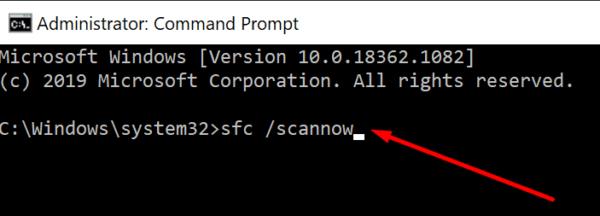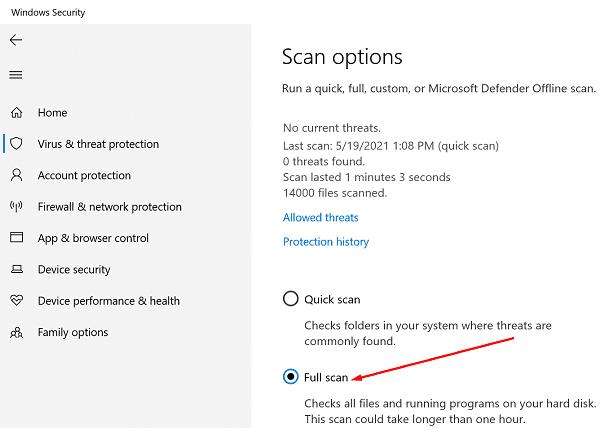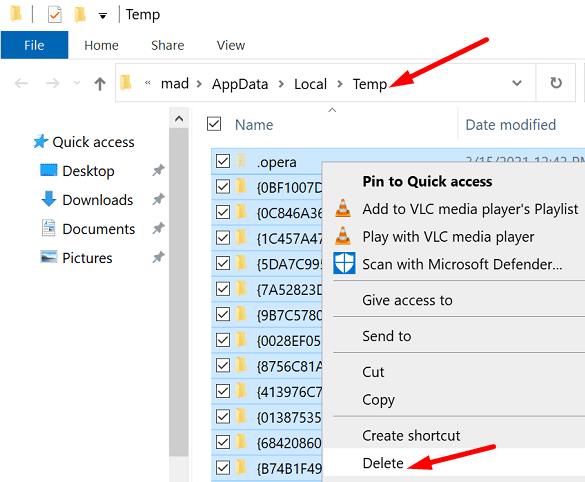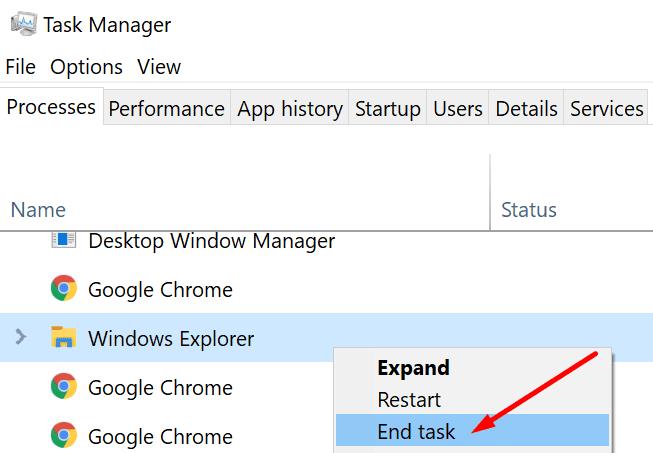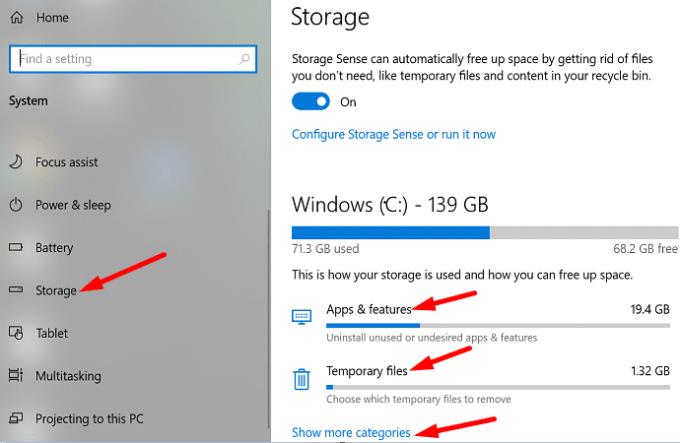Čišćenje diska zgodan je uslužni program za Windows 10 koji možete koristiti za brisanje nepotrebnih datoteka , poznatih kao neželjene datoteke. Na taj način možete brzo osloboditi prostor na tvrdom disku i poboljšati performanse sustava. Nažalost, ovaj koristan alat ponekad može prestati raditi ili prikazati sve vrste pogrešaka na zaslonu. Ako naiđete na slične probleme, slijedite korake za rješavanje problema u nastavku da biste riješili problem.
Zašto čišćenje diska ne radi?
Oštećene privremene datoteke često prekidaju čišćenje diska. Zlonamjerni kod instaliran na vašem računalu također može blokirati uslužni program. Osim toga, uslužni programi trećih strana koji rade na vašem računalu mogu ometati čišćenje diska. Jednako važno, svakako koristite administratorski račun kada pokrećete Disk Cleanup.
Kako mogu popraviti čišćenje diska?
Pokrenite SFC i DISM
Možete koristiti naredbe SFC i DISM za automatski popravak grešaka na disku.
Pritisnite tipke Windows i X i kliknite Naredbeni redak (administrator) .
Zatim pokrenite sljedeće naredbe jednu po jednu:
- sfc /scannow
- DISM.exe /Online /Cleanup-image /Scanhealth
- DISM.exe /Online /Cleanup-image /Restorehealth
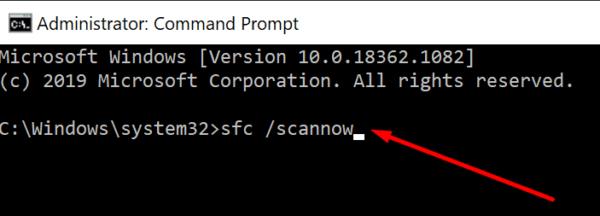
Ponovno pokrenite računalo i ponovno pokrenite Čišćenje diska.
Pokrenite antivirusno skeniranje
Zlonamjerni softver može promijeniti ponašanje vašeg sustava i spriječiti vas da pokrenete čišćenje diska i druge alate koji bi mogli otkriti i ukloniti zlonamjerni kod . Upotrijebite svoj zadani antivirusni program i pokrenite dubinsko skeniranje sustava. Cijeli proces može potrajati do sat vremena, ovisno o broju datoteka koje antivirusni program treba skenirati.
Ako koristite Windows Security , idite na Zaštita od virusa i prijetnji . Kliknite na Opcije skeniranja i odaberite Potpuno skeniranje .
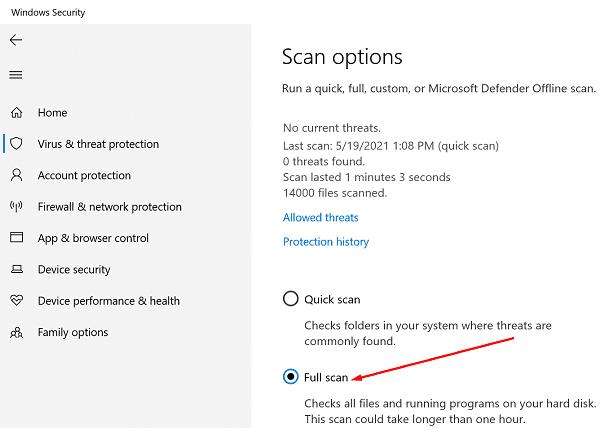
Ručno uklanjanje privremenih datoteka
Upišite %temp% u traku za pretraživanje sustava Windows i pritisnite Enter.
Mapu Temp sada bi trebao biti vidljiv na zaslonu. Pritisnite tipke CTRL i A da odaberete sve.
Pritisnite tipku Delete ili desnom tipkom miša kliknite jednu od odabranih datoteka i upotrijebite opciju Delete iz kontekstnog izbornika.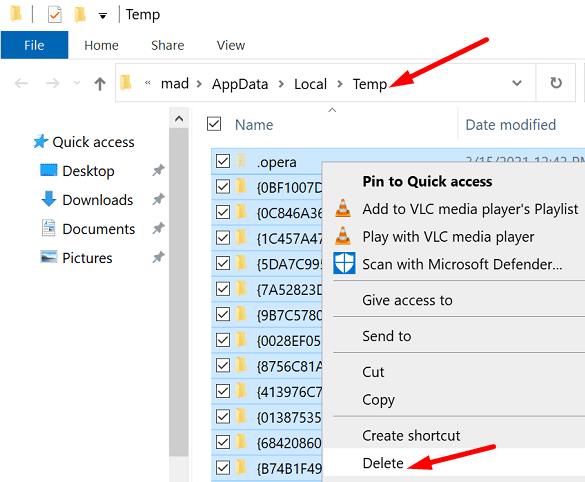
- Napomena : Ako postoje stavke koje vaše računalo ne može izbrisati, jednostavno ih preskočite.
Ponovno pokrenite računalo i ponovno pokrenite Disk Cleanup.
Ponovno pokrenite Explorer.exe
Pritisnite tipke Ctrl , Shift i Esc istovremeno i pokrenite Upravitelj zadataka .
Kliknite karticu Procesi i pronađite Windows Explorer .
Desnom tipkom miša kliknite proces Explorera i odaberite Završi zadatak .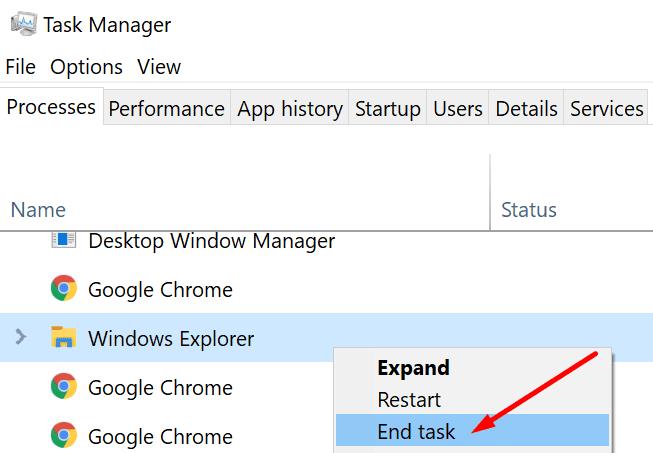
Kliknite na izbornik Datoteka i odaberite Pokreni novi zadatak .
Upišite explorer.exe i pritisnite Enter.
Ponovno pokrenite čišćenje diska.
Čisto pokrenite računalo
Ako se problem nastavi, očistite pokretanje računala i ponovno pokrenite Disk Cleanup. Ova metoda bi vam trebala pomoći da riješite sve probleme s kompatibilnošću softvera koji bi mogli blokirati čišćenje diska.
Koristite alternativni alat
Također možete koristiti alternativni alat za čišćenje bezvrijednih datoteka s računala. Na primjer, možete koristiti Storage Sense da oslobodite više prostora za pohranu.
Idite na Postavke i odaberite Sustav .
Zatim kliknite na Pohrana u lijevom oknu.
Prvo omogućite ovu značajku.
Zatim odaberite koje aplikacije i privremene datoteke želite ukloniti.
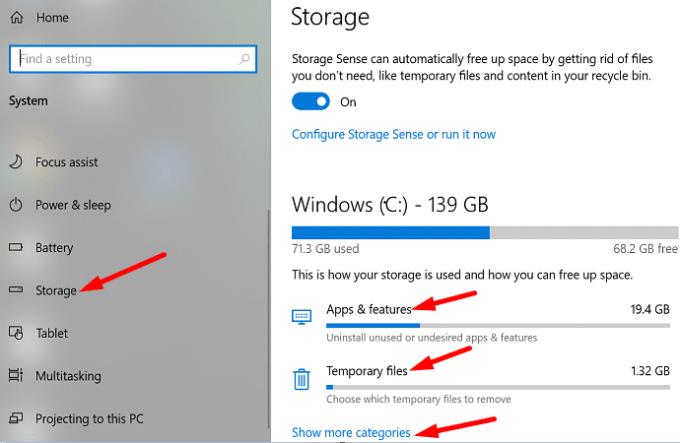
Također možete instalirati alat za optimizaciju sustava treće strane kao što je CCleaner , System Mechanic i tako dalje.
Zaključak
Ako se Disk Cleanup ne pokrene, prestane raditi, prikazuje razne pogreške na zaslonu, pokrenite SFC i DISM da popravite svoj disk. Osim toga, pokrenite dubinsko antivirusno skeniranje i ručno izbrišite sve privremene datoteke iz mape Temp. Ako se problem nastavi, upotrijebite alternativni alat za uklanjanje neželjenih datoteka, kao što je Storage Sense ili alat treće strane.
Jeste li uspjeli vratiti funkcionalnost Disk Cleanup-a? Javite nam u komentarima ispod.